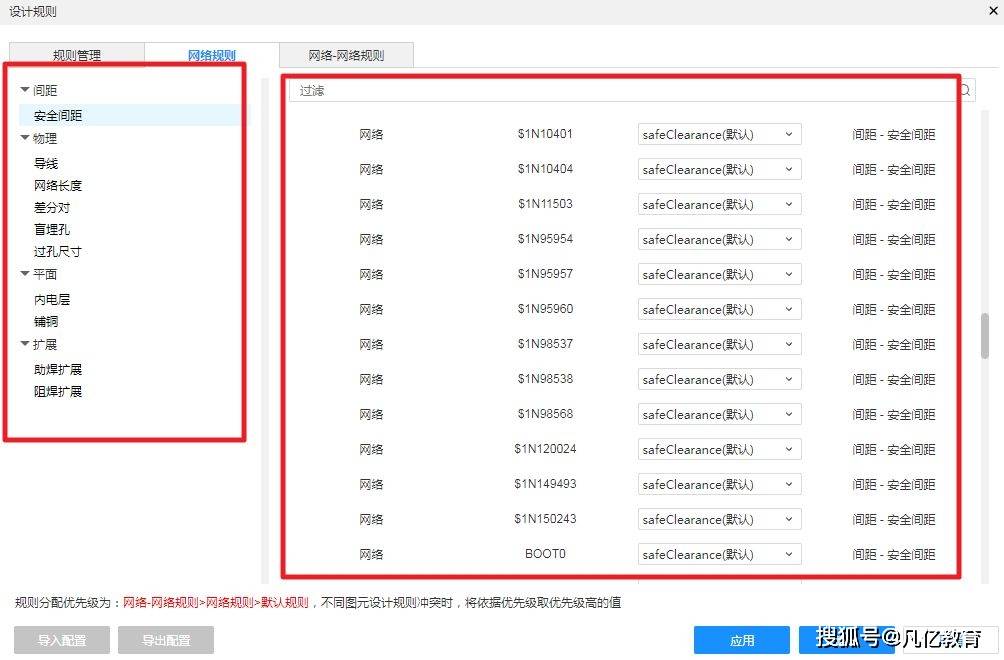一.系统铃声设置
1.请在iPhone主屏上找到“设置”按钮,点击打开
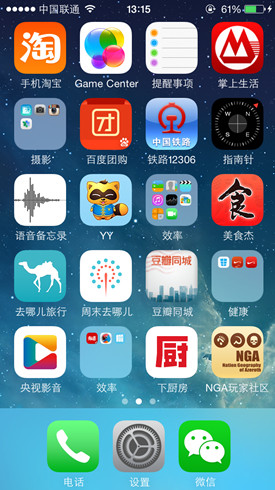
2.在设置列表中找到“声音”选项,点击进入,如下图所示
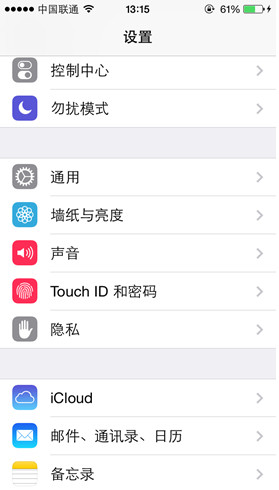
3.在“声音”选项中,我们可以设置多种系统服务的提醒音,如下图所示,此处小编就以电话铃声为例,其他系统服务或APP提醒铃声设置都是一样的哦~请点击,“电话铃声”
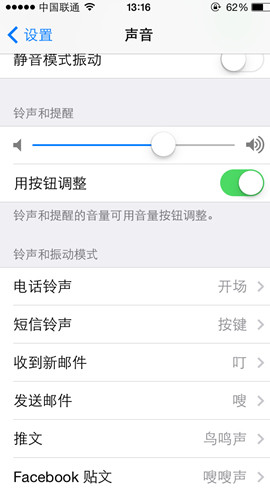
4.点击“电话铃声”之后就可以看到IOS 7未电话提供的全部铃声,可以依次点击试听哦~
5.很多童鞋都向小编反映特别喜欢iphone 4/4S的经典铃声,如果你不喜欢iOS7的铃声,也想换回iPhone4/4S的经典铃声,请下滑选项找到“经典”并点击。
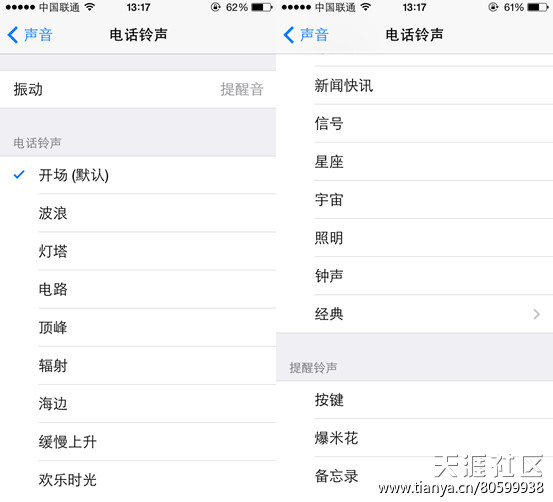
6.”经典“选项中的”马林巴琴“就是iPhone4/4S的经典铃声,相信你一定不会陌生咯!
7.对于其他铃声设置,如短信、邮件、日历等都可以按照电话铃声的设置方法来设置。
iOS7怎么设置铃声?未越狱iPhone铃声设置
二.自定义铃声设置
上文所展示的步骤是设置ios7系统铃声的方法,相信很多童鞋早已掌握,下面才是重头戏,怎样设置自定义铃声呢?
1.首先我们需要用到iTunes了,没有下载安装iTunes的童鞋(这个应该不会有吧),请先前往苹果官网下载安装iTunes
2.将你希望作为铃声的音乐文件添加到iTunes的资料库内,如下图所示
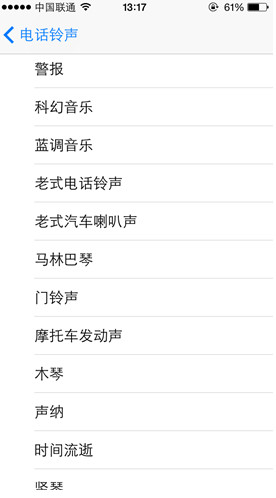
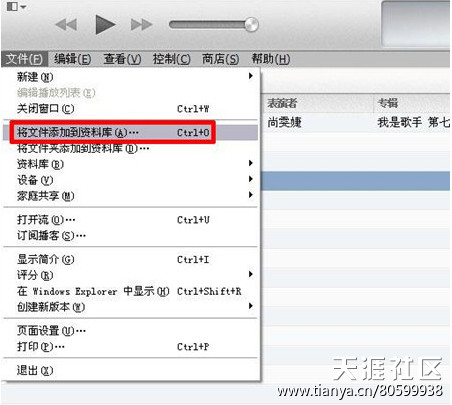
3.在iTunes音乐列表中找到刚刚添加进资料库的音乐文件,右键打开菜单栏,选择”显示简介“;
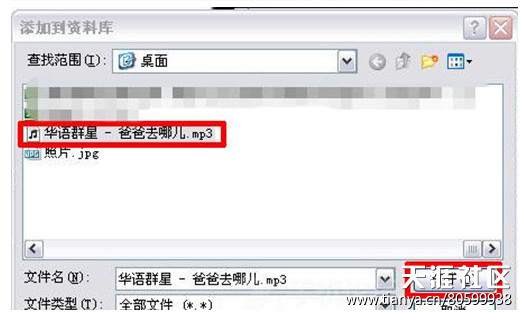
4.在简介中选择”选项“,然后对音乐时间进行调整,因为作为铃声,iOS7铃声设置不能超过40S,这一点还请各位童鞋注意。
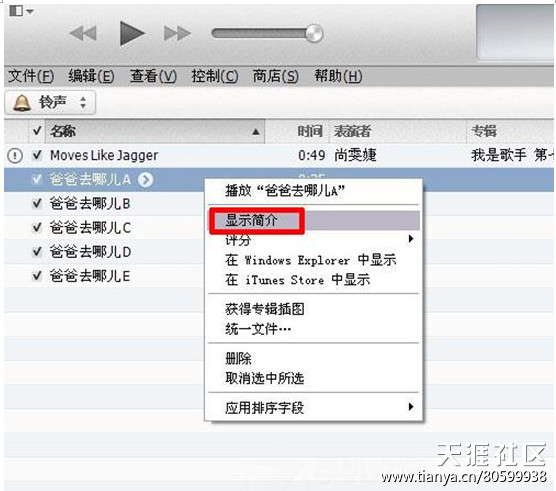
5.点击确定后,回到音乐列表,在你刚才编辑的那段音乐上点击右键,选择“创建AAC版本”,之后出现的副本显示的时长,就是刚才你所编辑的时长。
iOS7怎么设置铃声?未越狱iPhone铃声设置
6.接下来选择所制作的铃声片段,点击右键打开菜单栏,选择“在Windows资源管理器中显示”就可以打开这个铃声文件在电脑上存储的位置,最好记录下你所储存的位置。
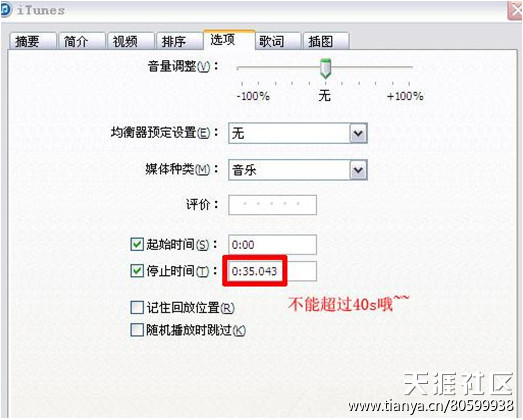
7.最后在电脑中找到铃声,在这里需要改变一下你所制作铃声的格式,一般为.m4a,右键重命名,将格式改为.m4r,确定就OK啦,你的铃声文件就制作成功啦。
iOS7怎么设置铃声?未越狱iPhone铃声设置
8.接下来要把制作好的铃声设置为我们的电话铃声,仍然打开iTunes,在菜单栏里选择“偏好设置”,然后勾选“铃声”选项,再然后点击“确认”,可以发现iTunes的导航菜单里多了“铃声”菜单啦
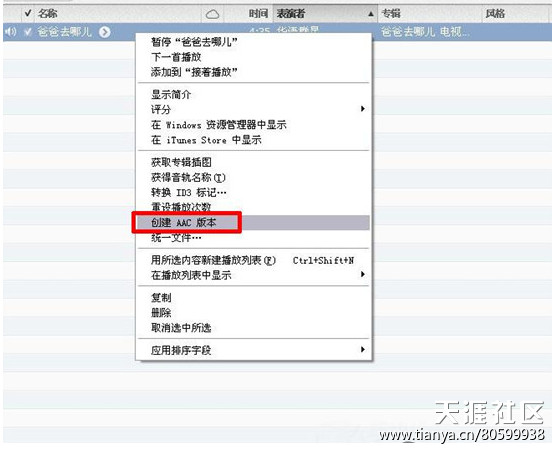
9.进入“铃声”菜单列表,选择文件——将文件添加到资料库,将做好的的铃声文件添加到资料库
iOS7怎么设置铃声?未越狱iPhone铃声设置iOS7怎么设置铃声?未越狱iPhone铃声设置
10.接下来就将你的iPhone连接iTunes,然后点击右上方的iPhone设备,找到“铃声”,选择“所有铃声”,点击“同步”,同步完成后即完成了铃声文件的添加。
11.最后,按照系统铃声设置的教程,在iPhone”电话铃声“选项中找到你同步至iPhone的铃声就大功告成啦!
相关推荐:
本文来自:
XY苹果助手客户端:/
苹果iphone5怎么设置自定义铃声:
IOS7.1.1完美越狱专题:/